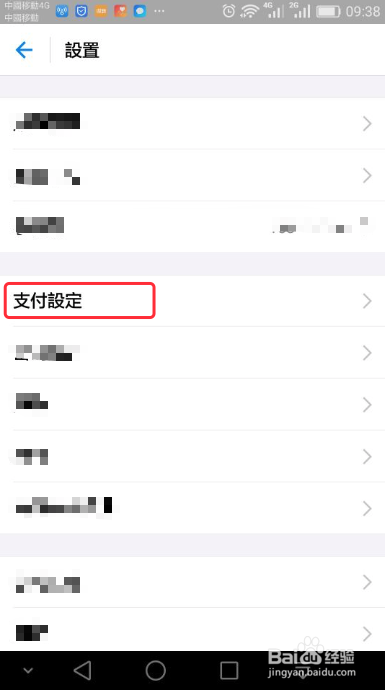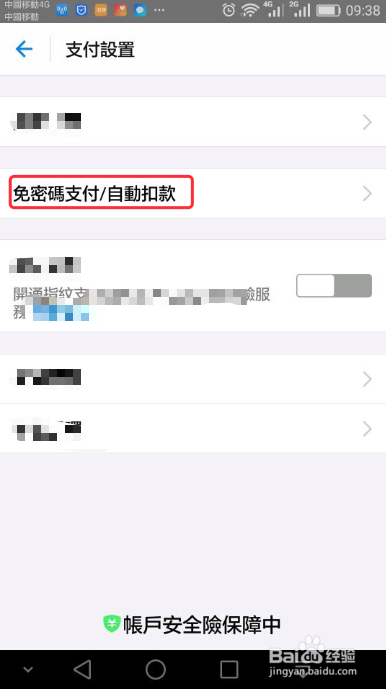支付宝 使用教程 之 取消免密码支付/自动扣款
1、手机打开支付宝,具体如下图
2、点击右下角“我的”,切换到界面,具体如下图
3、点击左上角“设置”,打开界面,具体如下图
4、找到“支付设定”,点击打开,具体如下图
5、找到“免密码支付/自动扣款”,点击打开,具体如下图
6、在界面选择需要取消“免密码支付/自动扣款”的服务,具体如下图
7、点击“解约”,解除“蕴黎匚胰免密码支付/自动扣款”功能(有些解除服务可能会有其他操作,按步骤来即可),具体如下图
8、到此,《支付宝 使用教程 之 取消免密码支付/自动扣款》讲解结束,谢谢
声明:本网站引用、摘录或转载内容仅供网站访问者交流或参考,不代表本站立场,如存在版权或非法内容,请联系站长删除,联系邮箱:site.kefu@qq.com。
阅读量:73
阅读量:93
阅读量:24
阅读量:60
阅读量:85